# 场景创建
在本教程中,你可以创建自己的GIS场景,为后续的场景编辑、应用做好准备。
创建场景这一步骤可以通过控制台或调用服务端API两种方式来实现。
# 方法一:通过控制台创建场景
登陆控制台后,选择需要创建新场景的项目,已创建的场景只能获取其所在项目下的模型文件资源。进入项目后,点击左侧导航栏的【场景发布】进入场景管理页面,在这个页面里,你可以对已创建的场景进行编辑、预览、删除、获取View Token等操作,也可以创建新的场景。
# 场景创建
点击上方的【创建场景】按钮,弹出创建新场景的面板。输入场景名称及项目基点的经纬度坐标,点击【创建场景,进入场景编辑】即可进入新场景的编辑界面。需要注意的是,项目基点的经纬度是基于CGCS-2000坐标系的,你也可以通过搜索框搜索地名或地图点选的方式选定经纬度。
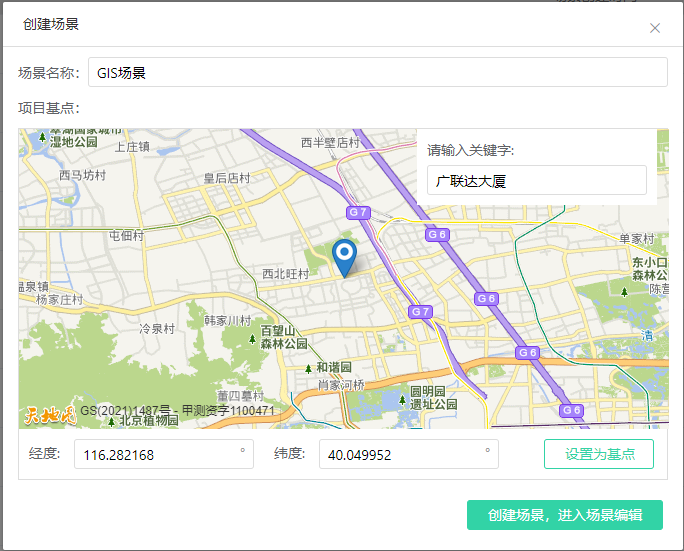
# 场景编辑
进入场景编辑界面后,左侧包括场景信息与图层管理两类配置页。
- 场景信息:支持查看并修改场景的名称、查看项目基点的经纬度及高程;也支持设置场景的初始视角、跳转至初始视角。
- 图层管理:支持对场景内的资源进行管理。新建场景默认包含地图与地形两个图层,地图图层为显示状态,地形图层为隐藏状态。其中地图资源为天地图卫星影像地图,地形资源为BIMFACE提供的基础地形数据。
需要注意的是,天地图需要申请key才可以正常访问地图资源,因此创建场景后,你需要在地图图层的属性编辑面板中填写你在天地图官网 (opens new window)申请的Key。
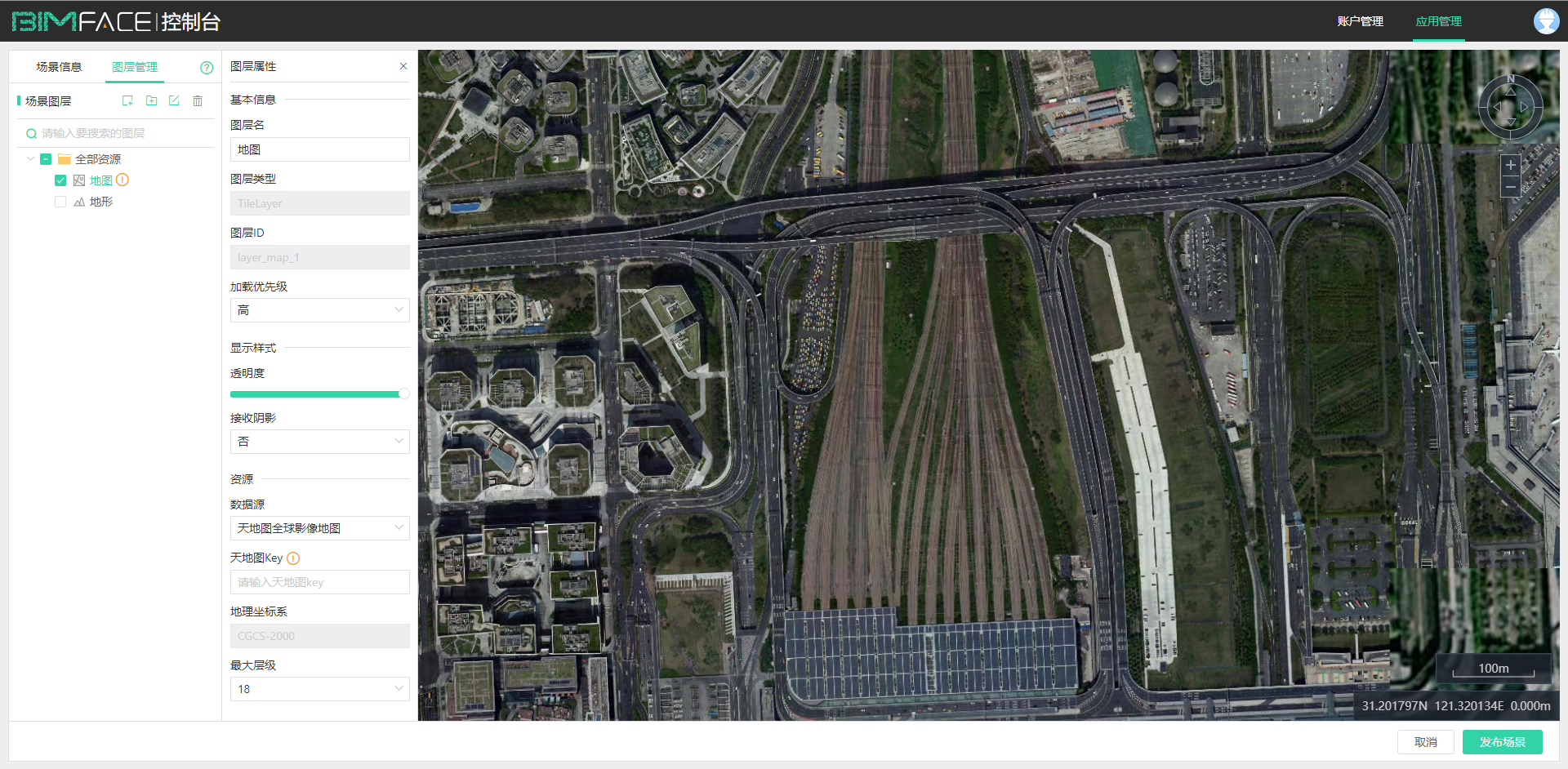
# 添加资源
接下来,你可以在场景中添加更多资源。点击【图层管理】进入图层目录树面板,面板顶部按钮分别为添加图层、添加文件夹、重命名、删除。
- 添加图层:选中需要添加新图层的文件夹(若不选择,则默认添加至根目录下),点击添加图层按钮,在弹出的添加资源面板中勾选需要添加的模型,点击添加按钮即可将模型添加至指定文件夹层级下。需要注意的是,GIS场景下仅支持流式加载,因此添加图层的资源列表中仅显示加载模式为“流式加载”的模型。更多关于加载模式设置的方法可参考文件转换配置 (opens new window)。
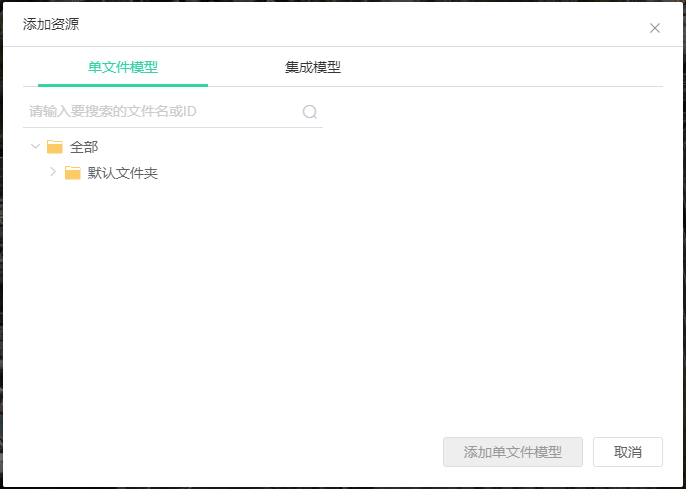
添加文件夹:点击添加文件夹按钮即可新增文件夹。
重命名与删除:选中需要操作的对象,点击重命名或删除按钮即可。需要注意的是,地图图层与地形图层是无法删除的。
# 图层属性编辑
点击图层目录树的任一图层,即可在弹出的编辑面板对图层属性进行编辑,同时也会开启图层对象的编辑控件。基于图层编辑面板可以查看图层的类型、ID、名称、模型ID等属性,也可以对图层的加载优先级、透明度、经纬度等属性进行修改;基于编辑控件可以对图层对象进行位置调整。
# 场景发布
完成场景编辑后,点击右下角的【发布场景】按钮即可保存所有编辑内容并发布GIS场景。
# 方法二:通过服务端API创建新场景
创建场景的API:查看详情 (opens new window)
场景创建完成后,即可基于场景的View Token进行场景编辑组件的调用。